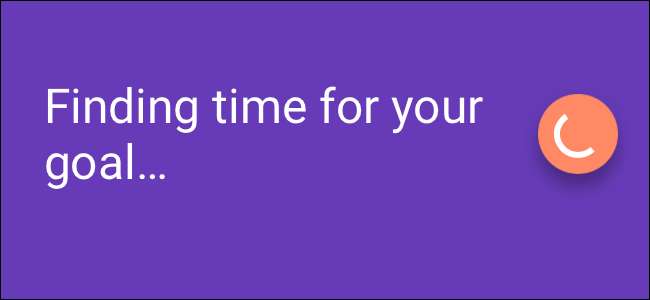
इस महीने की शुरुआत में, Google ने iOS और Android के लिए Google कैलेंडर एप्लिकेशन में एक लक्ष्य सुविधा जोड़ी थी। लक्ष्य स्वचालित रूप से आपके कैलेंडर में खाली समय पाता है और आपके लक्ष्यों को प्राप्त करने में आपकी मदद करने के लिए पुनरावर्ती घटनाओं को शेड्यूल करता है। यहां बताया गया है कि यह सब कैसे सेट किया जाए।
Google कैलेंडर ऐप एंड्रॉइड पर डिफ़ॉल्ट रूप से इंस्टॉल किया गया है। यदि आप एक iPad या iPhone का उपयोग करते हैं, तो आप कर सकते हैं अपना Gmail, संपर्क और कैलेंडर जोड़ें बिल्ट-इन iOS ऐप्स के लिए, लेकिन आप शायद इसकी अतिरिक्त सुविधाओं के लिए आधिकारिक Google कैलेंडर ऐप डाउनलोड करने में बेहतर हैं अनुस्मारक -और अब, लक्ष्य। यदि आप अपने लक्ष्यों को निर्धारित करने के मानदंडों के आधार पर Google कैलेंडर स्वचालित रूप से अपने कैलेंडर में खाली समय पाते हैं, तो नए लक्ष्य सुविधा बहुत बढ़िया है। और यदि आप अपने कैलेंडर में एक विरोधाभासी घटना जोड़ते हैं, तो Google स्वचालित रूप से आपके लक्ष्य को बाद की तारीख में स्थगित कर देगा। यहां लक्ष्य निर्धारित करने का तरीका बताया गया है।
सम्बंधित: अपने iPhone या iPad में अपना Gmail, संपर्क और Google कैलेंडर कैसे जोड़ें
Google कैलेंडर ऐप में, दाईं ओर नीचे बनाएं बटन पर टैप करें।
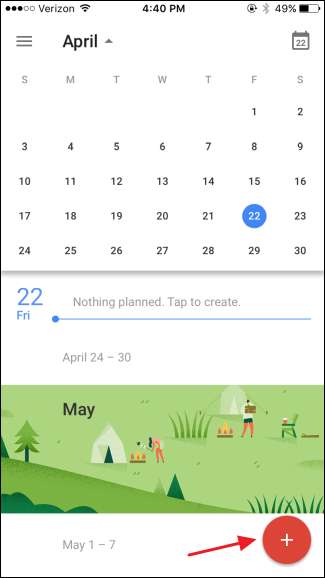
पॉप-अप मेनू पर, लक्ष्य पर टैप करें।
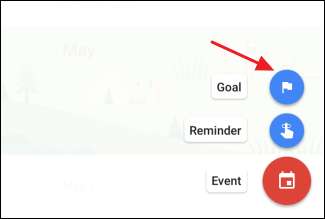
इसके बाद, आप उस प्रकार का लक्ष्य चुनेंगे जिसे आप बनाना चाहते हैं। विकल्पों में अभी व्यायाम करना, एक कौशल का निर्माण, दोस्तों और परिवार के लिए समय बनाना, मुझे कुछ समय प्राप्त करना या अपने जीवन को व्यवस्थित करना शामिल है। इस उदाहरण में, हम एक संगीत वाद्ययंत्र बजाना सीखने के लिए एक लक्ष्य निर्धारित करने जा रहे हैं, लेकिन आप जो भी लक्ष्य चुनते हैं उसके लिए चरण समान हैं। "एक कौशल बनाएँ" पर टैप करें।
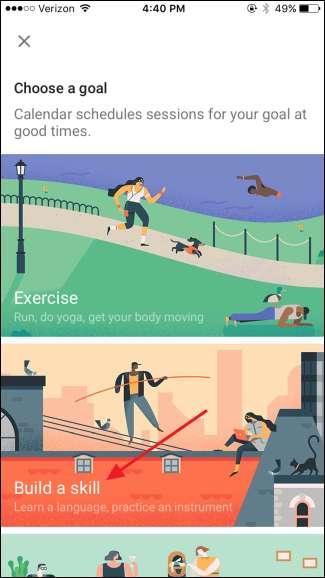
अगले पृष्ठ पर, उन कौशलों की सूची चुनें जो श्रेणी से मेल खाते हैं या अपना स्वयं का बनाने के लिए "कस्टम ..." पर टैप करें। यहां, हम "एक उपकरण का अभ्यास करें" पर टैप करने जा रहे हैं।
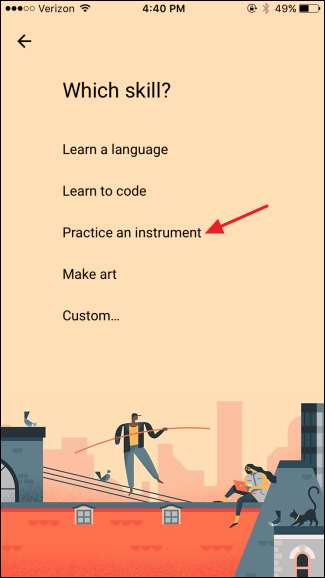
यदि आप एक अंतर्निहित कौशल चुनते हैं, तो Google कैलेंडर में आपके लक्ष्य को कम करने के लिए आपके कुछ सुझाव होंगे। आप अपने स्वयं के कौशल नाम में भी टाइप कर सकते हैं, जो हम इस उदाहरण में कर रहे हैं।
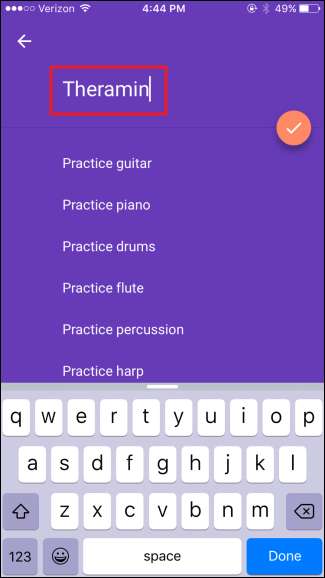
इसके बाद, चुनें कि आप अपने लक्ष्य पर कितनी बार काम करना चाहते हैं। यह विकल्प निर्धारित करता है कि Google कैलेंडर कितनी बार आवर्ती घटना सेट करता है।

और फिर चुनें कि प्रत्येक लक्ष्य-निर्माण सत्र कितना लंबा होना चाहिए।
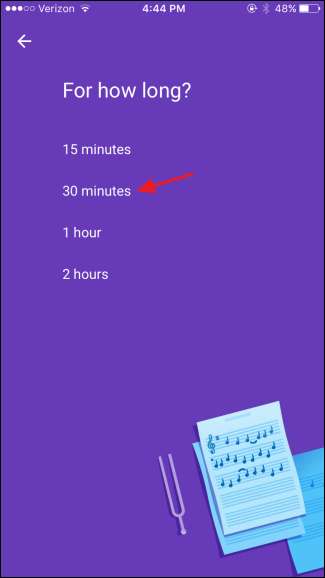
Google कैलेंडर को उस दिन का समय दें, जिसे आप अपने लक्ष्य पर काम करना चाहते हैं।
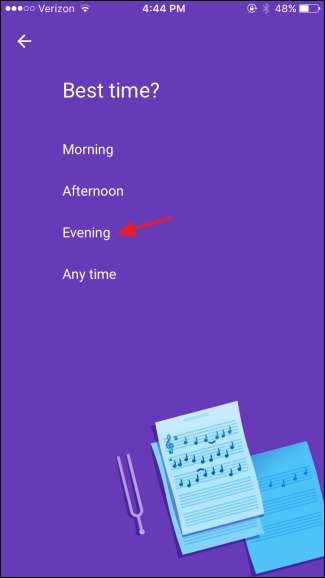
Google कैलेंडर आपके चयनित विकल्पों के साथ आपके नए लक्ष्य को प्रस्तुत करता है। लक्ष्य बनाने के लिए पूर्ण बटन पर टैप करें। यदि आप अपने किसी भी चयन को बदलना चाहते हैं, तो बस "अधिक विकल्प" पर टैप करें।
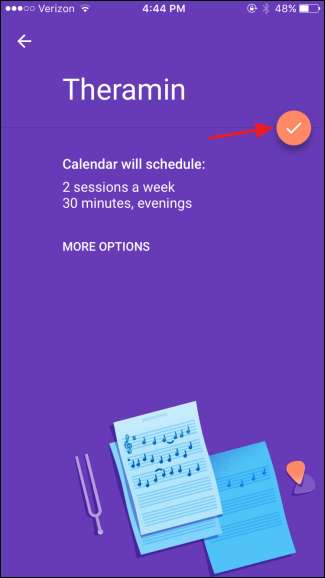
जब आप कैलेंडर पर लौटते हैं, तो आप देख सकते हैं कि आपके नए लक्ष्य-निर्माण सत्र आपके लिए निर्धारित किए गए हैं। आप किसी विशेष सत्र को लक्ष्य को पूरा करने, किए गए कार्य को चिह्नित करने या लक्ष्य को संपादित करने जैसी गतिविधियों को करने के लिए टैप कर सकते हैं।

आप इस विशेष सत्र या लक्ष्य के लिए सभी सत्रों को बदलने के विकल्प देखने के लिए संपादन बटन पर क्लिक कर सकते हैं। यदि आप पाते हैं कि आपके पास किसी विशेष सत्र के लिए समय (या ऊर्जा) नहीं है, तो बस Defer पर टैप करें।
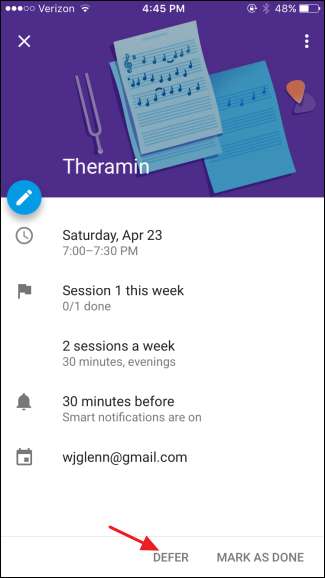
Google कैलेंडर स्वचालित रूप से आपके आस्थगित लक्ष्य के लिए एक और समय प्राप्त करेगा और इसे आपके शेड्यूल में छोड़ देगा।
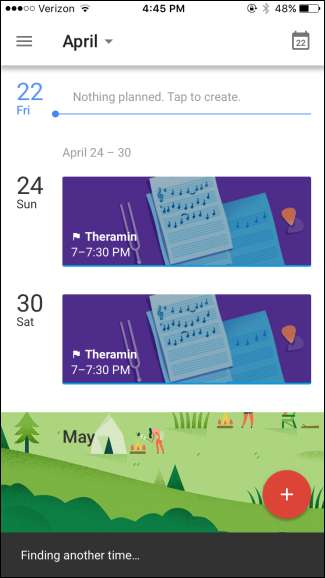
और यह सब वहाँ है अब, आपके पास अपने लक्ष्यों के लिए समय नहीं निकालने के लिए कोई बहाना नहीं है, इसलिए सामान प्राप्त करना शुरू करें!







